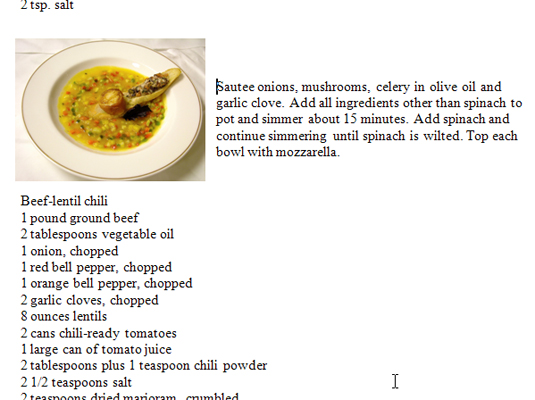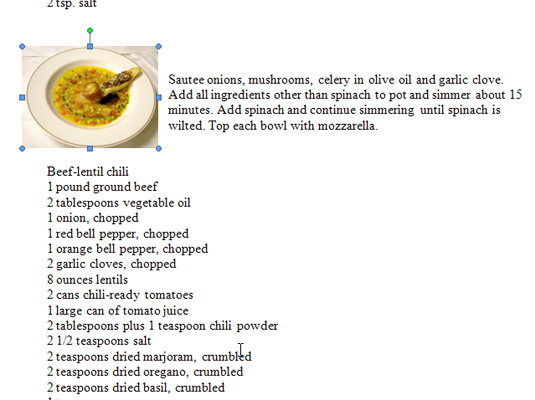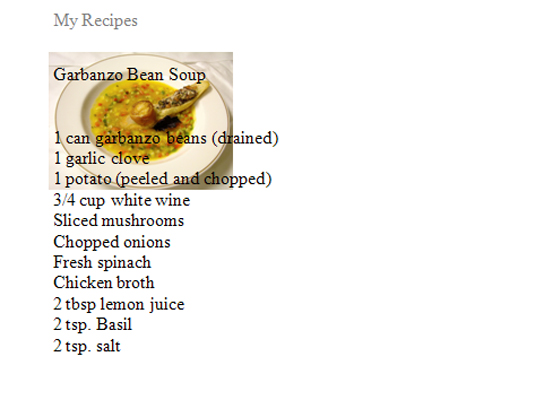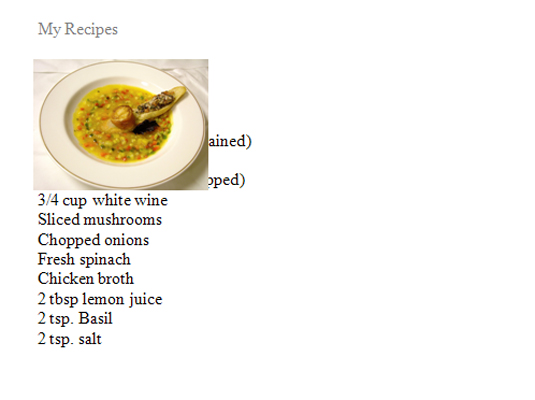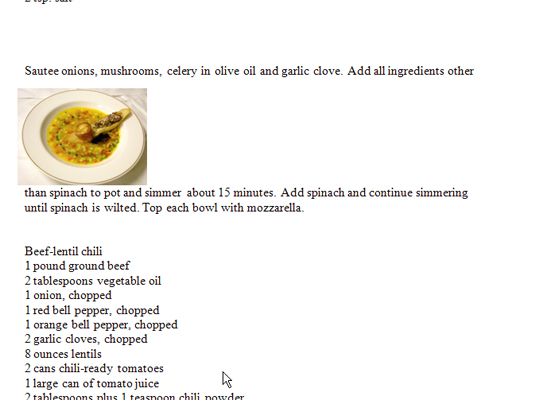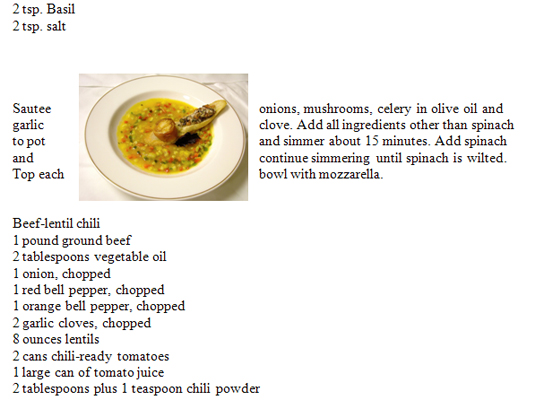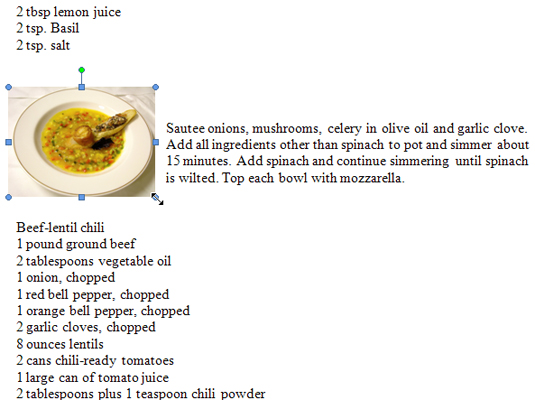V skladu z ovijanjem besedila v Wordu 2007
To je privzeta možnost ovijanja v Wordu 2007 in je najmanj verjetno, da boste uporabljali. Postavi sliko v linijo z vašim besedilom. Višina črte, na kateri se prikaže slika, se prilagodi tako, da se ujema z višino slike. V večini primerov ta ovoj ni videti v redu.
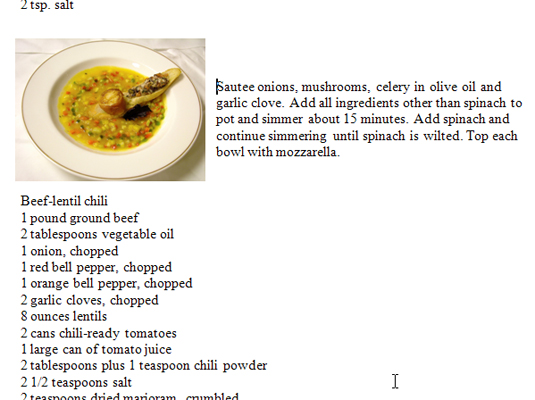
Možnost kvadratnega ovijanja v Wordu 2007
V Wordu 2007 možnost Square ovije besedilo pravokotno okoli slike.
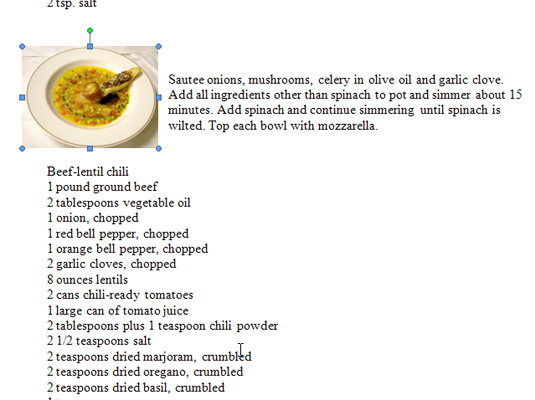
Tesno zavijanje v Wordu 2007
Z možnostjo Tight Option Word 2007 ugotovi, kje so dejanski robovi slike, in čim tesneje stisne besedilo navzgor.
Tesno zavijanje v Wordu 2007
Z možnostjo Tight Option Word 2007 ugotovi, kje so dejanski robovi slike, in čim tesneje stisne besedilo navzgor.
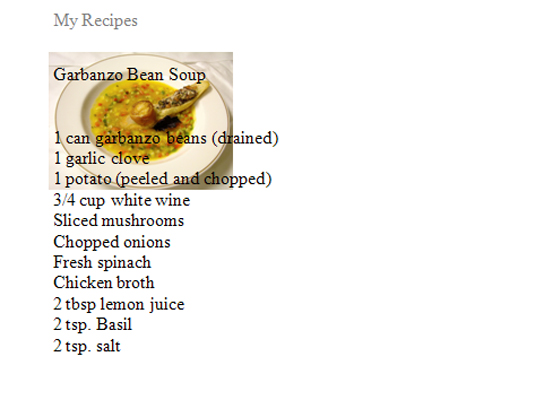
Behind Behind kot možnost zavijanja Word 2007
Behind Text v Wordu 2007 omogoča, da se besedilo razlije po vrhu slike, kot da slike sploh ne bi bilo. Slika se prikaže za besedilom.
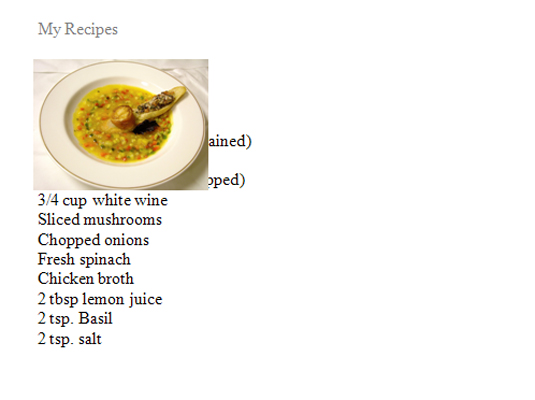
Pred ovijanjem besedila z Wordom 2007
Možnost Pred besedilom v Wordu 2007 postavi sliko na vrh besedila. Slika lahko zakrije del besedila.
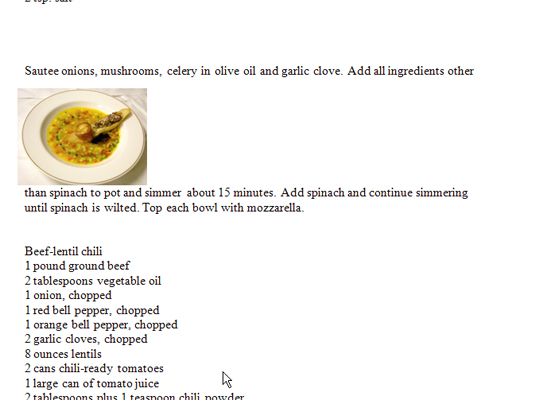
Zavijte vrh in dno v Wordu 2007
Kot že ime pove, možnost Word 2007 Previjanje zgoraj in spodaj postavlja besedilo nad in pod sliko, vendar ne dovoli, da se besedilo prikaže poleg slike.
Zavijte vrh in dno v Wordu 2007
Kot že ime pove, možnost Word 2007 Previjanje zgoraj in spodaj postavlja besedilo nad in pod sliko, vendar ne dovoli, da se besedilo prikaže poleg slike.
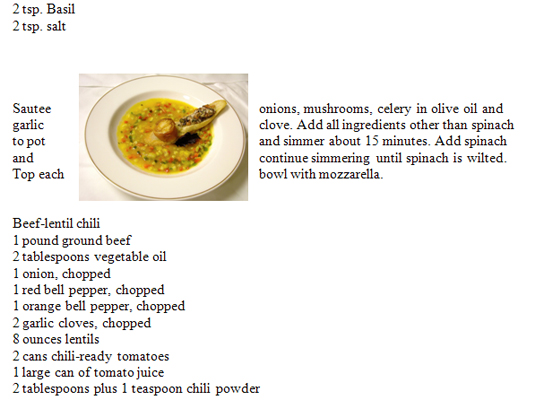
Z ovijanjem v Wordu 2007
Možnost Through v Wordu 2007 je nekako podobna možnosti Tight, vendar ima za posledico še tesnejše prileganje. Če Word najde prazne prostore na sliki, zapolni prostor z besedilom.
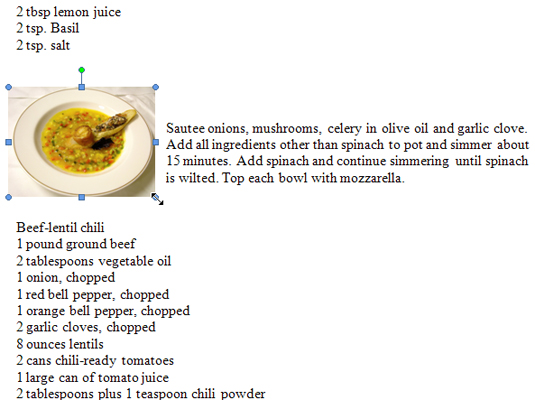
Zaključite z Word 2007 Edit Wrap Points
Ta možnost Word 2007 vam omogoča, da oblikujete svojo obliko ovijanja okoli svoje slike tako, da povlečete majhne ročice na obrisu ovijanja.